Intune 일반적인 iOS/iPadOS 기능을 사용하는 iOS 및 iPadOS 디바이스 설정
참고
Intune 이 문서에 나열된 설정보다 더 많은 설정을 지원할 수 있습니다. 모든 설정이 문서화되지 않으며 문서화되지 않습니다. 구성할 수 있는 설정을 보려면 디바이스 구성 정책을 만들고 설정 카탈로그를 선택합니다. 자세한 내용은 설정 카탈로그를 참조하세요.
Intune iOS/iPadOS 사용자가 디바이스에서 다양한 Apple 기능을 사용할 수 있도록 하는 몇 가지 기본 제공 설정이 포함되어 있습니다. 예를 들어 AirPrint 프린터를 제어하고, 도크 및 홈 화면 페이지에 앱 및 폴더를 추가하고, 앱 알림을 표시하고, 잠금 화면에 자산 태그 세부 정보를 표시하고, Single Sign-On 인증을 사용하고, 인증서 인증을 사용할 수 있습니다.
이 기능은 다음에 적용됩니다.
- iOS/iPadOS
이러한 기능을 사용하여 MDM(모바일 디바이스 관리) 솔루션의 일부로 iOS/iPadOS 디바이스를 제어합니다.
이 문서에서는 이러한 설정을 나열하고 각 설정이 수행하는 작업을 설명합니다. 이러한 기능에 대한 자세한 내용은 iOS/iPadOS 또는 macOS 디바이스 기능 설정 추가를 참조하세요.
시작하기 전에
iOS/iPadOS 디바이스 기능 구성 프로필을 Create.
참고
이러한 설정은 다양한 등록 유형에 적용되며 일부 설정은 모든 등록 옵션에 적용됩니다. 다양한 등록 유형에 대한 자세한 내용은 iOS/iPadOS 등록으로 이동하세요.
Airprint
설정 적용: 모든 등록 유형
참고
모든 프린터를 동일한 프로필에 추가해야 합니다. Apple은 여러 AirPrint 프로필이 동일한 디바이스를 대상으로 하는 것을 방지합니다.
IP 주소: 프린터의 IPv4 또는 IPv6 주소를 입력합니다. 호스트 이름을 사용하여 프린터를 식별하는 경우 터미널에서 프린터를 ping하여 IP 주소를 가져올 수 있습니다. IP 주소 및 경로 가져오기 (이 문서에서)는 자세한 내용을 제공합니다.
리소스 경로: 경로는 일반적으로
ipp/print네트워크의 프린터에 대한 경로입니다. IP 주소 및 경로 가져오기 (이 문서에서)는 자세한 내용을 제공합니다.포트: AirPrint 대상의 수신 대기 포트를 입력합니다. 이 속성을 비워 두면 AirPrint에서 기본 포트를 사용합니다.
이 기능은 다음에 적용됩니다.
- iOS 11.0 이상
- iPadOS 13.0 이상
강제 TLS: 사용 안 함 (기본값)은 TLS와의 AirPrint 연결을 보호하지 않습니다. 사용하도록 설정하면 TLS(전송 계층 보안)를 사용하여 AirPrint 연결이 보호됩니다.
이 기능은 다음에 적용됩니다.
- iOS 11.0 이상
- iPadOS 13.0 이상
AirPrint 서버를 추가하려면 다음을 수행할 수 있습니다.
- 프린터 세부 정보를 입력하여 목록에 AirPrint 대상을 추가합니다. 많은 AirPrint 서버를 추가할 수 있습니다.
- 이 정보를 사용하여 쉼표로 구분된 파일(.csv)을 가져옵니다. 또는 내보내 기를 사용하여 추가한 AirPrint 서버 목록을 만듭니다.
서버 IP 주소, 리소스 경로 및 포트 가져오기
AirPrinter 서버를 추가하려면 프린터의 IP 주소, 리소스 경로 및 포트가 필요합니다. 다음 단계에서는 이 정보를 가져오는 방법을 보여줍니다.
AirPrint 프린터와 동일한 로컬 네트워크(서브넷)에 연결하는 Mac에서 터미널 앱( /Applications/Utilities)을 엽니다.
터미널 앱에서 를 입력
ippfind하고 Enter 키를 선택합니다.프린터 정보를 확인합니다. 예를 들어 와 같은
ipp://myprinter.local.:631/ipp/port1항목을 반환할 수 있습니다. 첫 번째 부분은 프린터의 이름입니다. 마지막 부분(ipp/port1)은 리소스 경로입니다.터미널 앱에서 를 입력
ping myprinter.local하고 Enter 키를 선택합니다.IP 주소를 기록해 둡니다. 예를 들어 와 같은
PING myprinter.local (10.50.25.21)항목을 반환할 수 있습니다.IP 주소 및 리소스 경로 값을 사용합니다. 이 예제에서 IP 주소는 이
10.50.25.21고 리소스 경로는 입니다/ipp/port1.
홈 화면 레이아웃
이 기능은 다음에 적용됩니다.
- iOS 9.3 이상
- iPadOS 13.0 이상
- 자동화된 디바이스 등록(감독됨)
기억해야 하는 사항
도크, 페이지, 페이지의 폴더 또는 도크 폴더에 앱을 한 번만 추가합니다. 두 위치에 동일한 앱을 추가하면 앱이 디바이스에 표시되지 않으며 보고 오류를 표시할 수 있습니다.
예를 들어 도크 및 페이지에 카메라 앱을 추가하는 경우 카메라 앱이 표시되지 않으며 보고에 정책에 대한 오류가 표시될 수 있습니다. 카메라 앱을 홈 화면 레이아웃에 추가하려면 도크 또는 페이지만 선택합니다.
홈 화면 레이아웃을 적용하면 사용자 정의 레이아웃을 덮어씁니다. 따라서 사용자 없는 디바이스에서 홈 화면 레이아웃을 사용하는 것이 좋습니다.
홈 화면 레이아웃 구성에 포함되지 않은 기존 앱을 디바이스에 설치할 수 있습니다. 이러한 앱은 구성된 앱 다음에 사전순으로 표시됩니다.
홈 화면 그리드 설정을 사용하여 페이지를 추가하거나 도크에 페이지와 앱을 추가하면 홈 화면 및 페이지의 아이콘이 잠깁니다. 이동하거나 삭제할 수 없습니다. 이 동작은 iOS/iPadOS 및 Apple의 MDM 정책을 사용하여 디자인된 것일 수 있습니다.
홈 화면
이 기능을 사용하여 앱을 추가합니다. 또한 이러한 앱이 페이지, 도크 및 폴더 내에서 어떻게 표시되는지 확인합니다. 앱 아이콘도 표시됩니다. VPP(볼륨 구매 프로그램) 앱, 기간 업무 앱 및 웹 링크 앱(웹앱 URL)은 추가하는 클라이언트 앱에서 채워집니다.
그리드 크기: 디바이스의 홈 화면에 적합한 그리드 크기를 선택합니다. 앱 또는 폴더는 그리드에서 한 자리를 차지합니다. 대상 디바이스가 선택한 크기를 지원하지 않는 경우 일부 앱이 적합하지 않을 수 있으며 새 페이지에서 사용 가능한 다음 위치로 푸시됩니다. 참조:
- iPhone 5는 4열 x 5개 행을 지원합니다.
- iPhone 6 이상에서 4열 x 6개 행 지원
- iPad는 5열 x 6개 행을 지원합니다.
+: 추가 단추를 선택하여 앱을 추가합니다.
Create 폴더 또는 앱 추가: 앱 또는 폴더 추가:
앱: 목록에서 기존 앱을 선택합니다. 이 옵션은 디바이스의 홈 화면에 앱을 추가합니다. 앱이 없는 경우 Intune 앱을 추가합니다.
또는
drive와 같은authenticator앱 이름으로 앱을 검색할 수도 있습니다. 또는 또는 와 같은Microsoft앱 게시자가 검색합니다Apple.폴더: 홈 화면에 폴더를 추가합니다. 폴더 이름을 입력하고 목록에서 기존 앱을 선택하여 폴더로 이동합니다. 이 폴더 이름은 디바이스의 사용자에게 표시됩니다.
또는
drive와 같은authenticator앱 이름으로 앱을 검색할 수도 있습니다. 또는 또는 와 같은Microsoft앱 게시자가 검색합니다Apple.앱은 왼쪽에서 오른쪽으로 정렬되며 표시된 순서와 동일한 순서로 정렬됩니다. 앱을 다른 위치로 이동할 수 있습니다. 폴더에는 한 페이지만 있을 수 있습니다. 해결 방법으로서 폴더에 9개 이상의 앱을 추가합니다. 앱은 자동으로 다음 페이지로 이동됩니다. VPP 앱, 웹 링크(웹앱), 스토어 앱, 기간 업무 앱 및 시스템 앱의 조합을 추가할 수 있습니다.
도크
iPhone용 최대 4개 항목과 iPad용 최대 6개(앱 및 폴더 결합)를 화면의 도크에 추가합니다. 많은 디바이스에서 더 적은 수의 항목을 지원합니다. 예를 들어 iPhone 디바이스는 최대 4개의 항목을 지원합니다. 따라서 처음 네 개의 항목만 표시됩니다.
+: 추가 단추를 선택하여 도크에 앱 또는 폴더를 추가합니다.
Create 폴더 또는 앱 추가: 앱 또는 폴더 추가:
앱: 목록에서 기존 앱을 선택합니다. 이 옵션은 화면의 도크에 앱을 추가합니다. 앱이 없는 경우 Intune 앱을 추가합니다.
또는
drive와 같은authenticator앱 이름으로 앱을 검색할 수도 있습니다. 또는 또는 와 같은Microsoft앱 게시자가 검색합니다Apple.폴더: 화면의 도크에 폴더를 추가합니다. 폴더 이름을 입력하고 목록에서 기존 앱을 선택하여 폴더로 이동합니다. 이 폴더 이름은 디바이스의 사용자에게 표시됩니다.
또는
drive와 같은authenticator앱 이름으로 앱을 검색할 수도 있습니다. 또는 또는 와 같은Microsoft앱 게시자가 검색합니다Apple.앱은 왼쪽에서 오른쪽으로 정렬되며 표시된 순서와 동일한 순서로 정렬됩니다. 앱을 다른 위치로 이동할 수 있습니다. 페이지에 들어갈 수 있는 것보다 더 많은 앱을 추가하면 앱이 자동으로 다른 페이지로 이동됩니다. 도크에 있는 폴더에 최대 20페이지를 추가할 수 있습니다. VPP 앱, 웹 링크(웹앱), 스토어 앱, 기간 업무 앱 및 시스템 앱의 조합을 추가할 수 있습니다.
예제
다음 예제에서 도크 화면에 Safari, 메일 및 주식 앱이 표시됩니다. 주식 앱은 해당 속성을 표시하도록 선택됩니다.
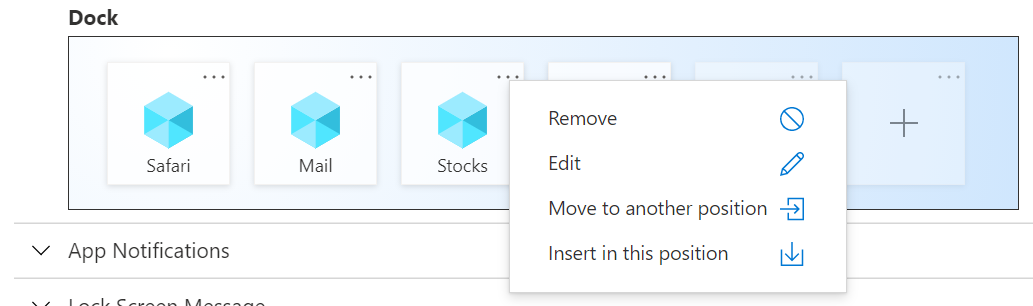
iPhone에 정책을 할당하면 도크는 다음 이미지와 유사합니다.
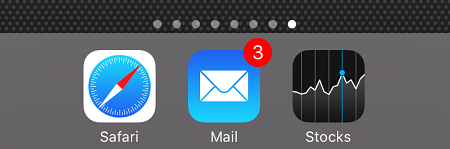
앱 알림
설정 적용: 자동화된 디바이스 등록(감독됨)
추가: 앱에 대한 알림 추가:
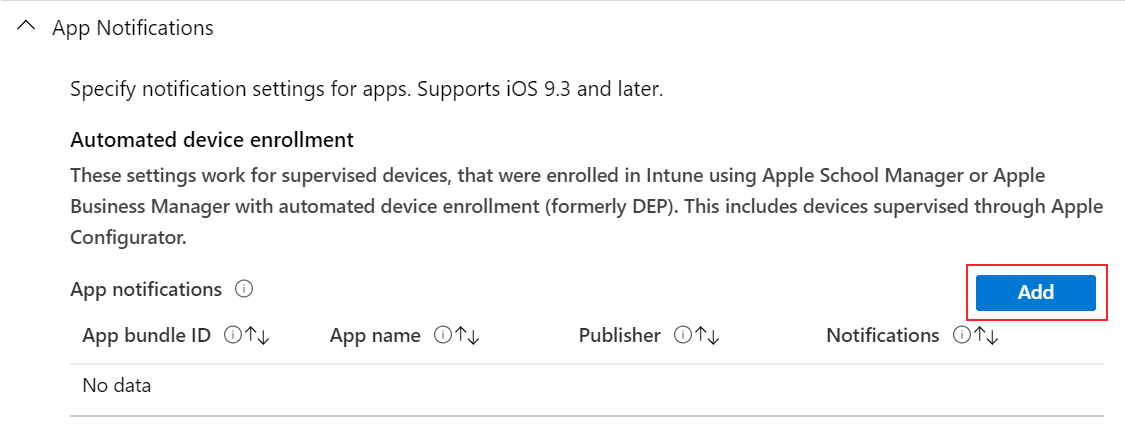
앱 번들 ID: 추가할 앱의 앱 번들 ID 를 입력합니다.
앱 번들 ID를 가져오려면 다음을 수행합니다.
- 몇 가지 예제를 보려면 기본 제공 iOS/iPadOS 앱에 대한 번들 ID로 이동합니다.
- Intune 추가된 앱의 경우 Intune 관리 센터를 사용할 수 있습니다.
구성되지 않음으로 설정하거나 비워 두면 Intune 이 설정을 변경하거나 업데이트하지 않습니다.
앱 이름: 추가할 앱의 이름을 입력합니다. 이 이름은 Microsoft Intune 관리 센터의 참조에 사용됩니다. 디바이스에 표시되지 않습니다 . 구성되지 않음으로 설정하거나 비워 두면 Intune 이 설정을 변경하거나 업데이트하지 않습니다.
게시자: 추가할 앱의 게시자를 입력합니다. 이 이름은 Microsoft Intune 관리 센터의 참조에 사용됩니다. 디바이스에 표시되지 않습니다 . 구성되지 않음으로 설정하거나 비워 두면 Intune 이 설정을 변경하거나 업데이트하지 않습니다.
알림: 앱이 디바이스에 알림을 보내는 것을 사용 하거나 사용하지 않도록 설정합니다 . 구성되지 않음(기본값)으로 설정하면 Intune에서 이 설정을 변경하거나 업데이트하지 않습니다.
사용으로 설정하면 다음도 구성합니다.
알림 센터에 표시: 사용을 사용하면 앱이 디바이스 알림 센터에 알림을 표시할 수 있습니다. 사용 안 함으로 인해 앱에서 알림 센터에 알림이 표시되지 않습니다. 구성되지 않음으로 설정하거나 비워 두면 Intune 이 설정을 변경하거나 업데이트하지 않습니다.
잠금 화면에 표시: 사용은 디바이스 잠금 화면에 앱 알림을 표시합니다. 사용 안 함으로 인해 앱이 잠금 화면에 알림을 표시할 수 없게 됩니다. 구성되지 않음으로 설정하거나 비워 두면 Intune 이 설정을 변경하거나 업데이트하지 않습니다.
경고 유형: 디바이스가 잠금 해제되면 알림 표시 방법을 선택합니다. 옵션은 다음과 같습니다.
- 없음: 알림이 표시되지 않습니다.
- 배너: 알림과 함께 배너가 간략하게 표시됩니다. 이 설정을 임시 배너라고도 합니다.
- 모달: 알림이 표시되고 사용자가 디바이스를 계속 사용하기 전에 수동으로 해제해야 합니다. 이 설정을 영구 배너라고도 합니다.
앱 아이콘의 배지: 사용을 사용하면 앱 아이콘에 배지가 추가됩니다. 배지는 앱이 알림을 보낸 것을 의미합니다. 사용하지 않도록 설정 해도 앱 아이콘에 배지가 추가되지 않습니다. 구성되지 않음으로 설정하면 Intune 이 설정을 변경하거나 업데이트하지 않습니다.
소리 사용: 알림 이 전달될 때 사용이 소리를 재생합니다. 알림이 전달될 때 사용 안 함으로 설정하면 소리가 재생되지 않습니다. 구성되지 않음으로 설정하면 Intune 이 설정을 변경하거나 업데이트하지 않습니다.
미리 보기 표시: 최근 앱 알림의 미리 보기를 표시합니다. 미리 보기를 표시할 시기를 선택합니다. 선택한 값은 디바이스에서 사용자가 구성한 값을 재정의합니다>(설정 > 알림 미리 보기 표시). 옵션은 다음과 같습니다.
- 구성되지 않음: Intune에서 이 설정을 변경하거나 업데이트하지 않습니다.
- 잠금 해제 시: 디바이스가 잠금 해제된 경우에만 미리 보기가 표시됩니다.
- 항상: 미리 보기는 항상 잠금 화면에 표시됩니다.
- 안 됨: 미리 보기는 표시되지 않습니다.
이 기능은 다음에 적용됩니다.
- iOS/iPadOS 14.0 이상
잠금 화면 메시지
이 기능은 다음에 적용됩니다.
- iOS 9.3 이상
- iPadOS 13.0 이상
설정 적용: 자동화된 디바이스 등록(감독됨)
"분실한 경우 으로 돌아가세요..." 메시지: 디바이스를 분실하거나 도난당한 경우 디바이스가 발견되면 반환되는 데 도움이 될 수 있는 메모를 입력합니다. 원하는 텍스트를 입력할 수 있습니다. 예를 들어
If found, call Contoso at ...와 같이 입력합니다.입력한 텍스트는 로그인 창에 표시되고 디바이스의 잠금 화면에 표시됩니다.
자산 태그 정보: 디바이스의 자산 태그에 대한 정보를 입력합니다. 예를 들어 또는 를 입력합니다
Owned by Contoso CorpSerial Number: {{serialnumber}}.디바이스 토큰을 사용하여 이러한 필드에 디바이스별 정보를 추가할 수도 있습니다. 예를 들어 일련 번호를 표시하려면 또는
Device ID: {{DEVICEID}}를 입력Serial Number: {{serialnumber}}합니다. 잠금 화면에서 텍스트는 과 유사하게Serial Number 123456789ABC표시됩니다. 변수를 입력할 때는 중괄호 를 사용해야 합니다{{ }}.지원되는 디바이스 정보 변수는 다음과 같습니다. 변수는 UI에서 유효성을 검사하지 않으며 대/소문자를 구분합니다. 잘못된 변수를 입력하면 잘못된 입력으로 저장된 프로필을 볼 수 있습니다. 예를 들어 또는
{{DEVICEID}}대신{{deviceid}}를 입력{{DeviceID}}하면 디바이스의 고유 ID 대신 리터럴 문자열이 표시됩니다. 올바른 정보를 입력해야 합니다. 모든 소문자 또는 모든 대문자 변수가 지원되지만 혼합은 지원되지 않습니다.{{AADDeviceId}}: 디바이스 ID Microsoft Entra{{AccountId}}: 테넌트 ID 또는 계정 ID Intune{{AccountName}}: 테넌트 이름 또는 계정 이름 Intune{{AppleId}}: 사용자의 Apple ID{{Department}}: 설치 도우미 중에 할당된 부서{{DeviceId}}: 디바이스 ID Intune{{DeviceName}}: 디바이스 이름 Intune{{domain}}: 도메인 이름{{EASID}}: Exchange 활성 동기화 ID{{EDUUserType}}: 사용자 유형{{IMEI}}: 디바이스의 IMEI{{mail}}: 사용자의 Email 주소{{ManagedAppleId}}: 사용자의 관리되는 Apple ID{{MEID}}: 디바이스의 MEID{{partialUPN}}: @ 기호 앞의 UPN 접두사{{SearchableDeviceKey}}: NGC 키 ID{{SerialNumber}}: 디바이스 일련 번호{{SerialNumberLast4Digits}}: 디바이스 일련 번호의 마지막 4자리 숫자{{SIGNEDDEVICEID}}: 회사 포털 등록하는 동안 클라이언트에 할당된 디바이스 ID Blob{{SignedDeviceIdWithUserId}}: Apple 설치 도우미 중에 사용자 선호도가 있는 클라이언트에 할당된 디바이스 ID Blob{{UDID}}: 디바이스 UDID{{UDIDLast4Digits}}: 디바이스 UDID의 마지막 4자리 숫자{{UserId}}: 사용자 ID Intune{{UserName}}: 사용자 이름{{userPrincipalName}}: 사용자의 UPN
Single Sign-On
설정 적용: 디바이스 등록, 자동화된 디바이스 등록(감독)
Microsoft Entra 사용자 이름 특성: Intune Microsoft Entra ID 각 사용자에 대해 이 특성을 찾습니다. 그런 다음 Intune 디바이스에 설치되는 XML을 생성하기 전에 해당 필드(예: UPN)를 채웁니다. 옵션은 다음과 같습니다.
구성되지 않음: Intune에서 이 설정을 변경하거나 업데이트하지 않습니다. 기본적으로 OS는 프로필이 디바이스에 배포될 때 Kerberos 보안 주체 이름을 묻는 메시지를 사용자에게 표시합니다. MDM에서 SSO 프로필을 설치하려면 보안 주체 이름이 필요합니다.
사용자 계정 이름: UPN(사용자 계정 이름)은 다음과 같은 방식으로 구문 분석됩니다.
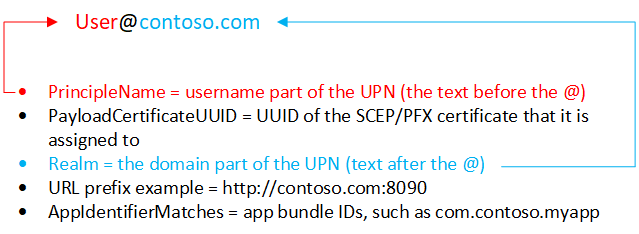
영역 텍스트 상자에 입력한 텍스트로 영역을 덮어쓸 수도 있습니다.
예를 들어 Contoso에는 유럽, 아시아 및 북아메리카 포함한 여러 지역이 있습니다. Contoso는 아시아 사용자가 SSO를 사용하기를 원하며 앱에는 형식의 UPN이
username@asia.contoso.com필요합니다. 사용자 계정 이름을 선택하면 각 사용자의 영역이 Microsoft Entra IDcontoso.com()에서 가져옵니다. 따라서 아시아 사용자의 경우 사용자 계정 이름을 선택하고 를 입력합니다asia.contoso.com. 사용자의 UPN은 대신username@contoso.com이 됩니다username@asia.contoso.com.Intune 디바이스 ID: Intune Intune 디바이스 ID를 자동으로 선택합니다. 기본적으로 다음을 수행합니다.
- 앱은 디바이스 ID만 사용해야 합니다. 그러나 앱에서 영역 및 디바이스 ID를 사용하는 경우 영역 텍스트 상자에 영역을 입력할 수 있습니다.
- 디바이스 ID를 사용하는 경우 영역을 비워 두어야 합니다.
Azure AD 디바이스 ID: Microsoft Entra 디바이스 ID
SAM 계정 이름: Intune 온-프레미스 SAM(보안 계정 관리자) 계정 이름을 채웁니다.
영역: URL의 도메인 부분을 입력합니다. 예를 들어
contoso.com을(를) 입력합니다.URL: 사용자 SSO(Single Sign-On) 인증이 필요한 organization URL을 추가합니다.
예를 들어 사용자가 이러한 사이트에 연결할 때 iOS/iPadOS 디바이스는 SSO 자격 증명을 사용합니다. 사용자는 자격 증명을 다시 입력할 필요가 없습니다. MFA(다단계 인증)를 사용하도록 설정한 경우 사용자는 두 번째 인증을 입력해야 합니다.
또한 다음 작업도 수행합니다.
이러한 URL은 FQDN 형식이 올바르게 지정되어야 합니다. Apple에서는 URL 형식이
http://<yourURL.domain>필요합니다.URL 일치 패턴은 또는
https://로http://시작해야 합니다. 간단한 문자열 일치가 실행되므로http://www.contoso.com/URL 접두사는 과 일치하지http://www.contoso.com:80/않습니다. iOS 10.0 이상 및 iPadOS 13.0 이상에서는 일치하는 모든 값을 입력하는 데 단일 와일드카드 *를 사용할 수 있습니다. 예를 들어 는http://*.contoso.com/및 를 모두http://store.contoso.com/일치합니다http://www.contoso.com.및
https://.com패턴은http://.com각각 모든 HTTP 및 HTTPS URL과 일치합니다.
앱: Single Sign-On을 사용할 수 있는 사용자 디바이스에 앱을 추가 합니다.
배열에는
AppIdentifierMatches앱 번들 ID와 일치하는 문자열이 포함되어야 합니다. 이러한 문자열은 과 같은com.contoso.myapp정확한 일치 항목이거나 와일드카드 문자를 사용하여 번들 ID에 접두사 일치를 입력할*수 있습니다. 와일드카드 문자는 마침표 문자(.) 뒤에 나타나야 하며 문자열의 끝에 한 번만 나타날 수 있습니다(예:com.contoso.*). 와일드카드가 포함되면 번들 ID가 접두사로 시작하는 모든 앱에 계정에 대한 액세스 권한이 부여됩니다.앱 이름을 사용하여 번들 ID를 식별하는 데 도움이 되는 사용자 친화적인 이름을 입력합니다.
자격 증명 갱신 인증서: 인증에 인증서를 사용하는 경우(암호 아님) 인증 인증서로 기존 SCEP 또는 PFX 인증서를 선택합니다. 일반적으로 이 인증서는 VPN, Wi-Fi 또는 전자 메일과 같은 다른 프로필에 대해 사용자에게 배포된 것과 동일한 인증서입니다.
웹 콘텐츠 필터
설정 적용: 자동화된 디바이스 등록(감독됨)
이러한 설정은 Apple의 웹 콘텐츠 필터 설정을 사용합니다. 이러한 설정에 대한 자세한 내용은 Apple의 플랫폼 배포 사이트 (Apple 웹 사이트 열기)로 이동하세요.
필터 유형: 특정 웹 사이트를 허용하도록 선택합니다. 옵션은 다음과 같습니다.
구성되지 않음: Intune에서 이 설정을 변경하거나 업데이트하지 않습니다.
URL 구성: 욕설 및 성적으로 노골적인 언어를 포함하여 성인 용어를 찾는 Apple의 기본 제공 웹 필터를 사용합니다. 이 기능은 로드할 때 각 웹 페이지를 평가하고 부적합한 콘텐츠를 식별하고 차단합니다. 필터에서 확인하지 않으려는 URL을 추가할 수도 있습니다. 또는 Apple의 필터 설정에 관계없이 특정 URL을 차단합니다.
허용된 URL: 허용하려는 URL을 추가 합니다. 이러한 URL은 Apple의 웹 필터를 무시합니다.
입력하는 URL은 Apple 웹 필터에서 평가하지 않으려는 URL입니다. 이러한 URL은 허용된 웹 사이트 목록이 아닙니다. 허용된 웹 사이트 목록을 만들려면 필터 유형을특정 웹 사이트로만 설정합니다.
차단된 URL: Apple 웹 필터 설정에 관계없이 열기를 중지하려는 URL을 추가 합니다.
특정 웹 사이트만 (Safari 웹 브라우저에만 해당): 이러한 URL은 Safari 브라우저의 책갈피에 추가됩니다. 사용자는 이러한 사이트를 방문할 수 있습니다. 다른 사이트를 열 수 없습니다. 사용자가 액세스할 수 있는 URL의 정확한 목록을 알고 있는 경우에만 이 옵션을 사용합니다.
- URL: 허용하려는 웹 사이트의 URL을 입력합니다. 예를 들어
https://www.contoso.com을(를) 입력합니다. - 책갈피 경로: Apple에서 이 설정을 변경했습니다. 모든 책갈피는 허용된 사이트 폴더로 이동합니다. 책갈피는 입력한 책갈피 경로로 이동하지 않습니다.
- 제목: 책갈피에 대한 설명이 포함된 제목을 입력합니다.
URL을 입력하지 않으면 사용자는 ,
microsoft.net및apple.com를 제외한microsoft.com모든 웹 사이트에 액세스할 수 없습니다. Intune 이러한 URL을 자동으로 허용합니다.- URL: 허용하려는 웹 사이트의 URL을 입력합니다. 예를 들어
Single Sign-On 앱 확장
이 기능은 다음에 적용됩니다.
- iOS 13.0 이상
- iPadOS 13.0 이상
설정 적용: 모든 등록 유형
SSO 앱 확장 유형: SSO 앱 확장 유형을 선택합니다. 옵션은 다음과 같습니다.
구성되지 않음: Intune에서 이 설정을 변경하거나 업데이트하지 않습니다. 기본적으로 OS는 앱 확장을 사용하지 않습니다. 앱 확장을 사용하지 않도록 설정하려면 SSO 앱 확장 유형을 구성되지 않음으로 전환할 수 있습니다.
Microsoft Entra ID: 리디렉션 형식 SSO 앱 확장인 Microsoft Entra ID Enterprise SSO 플러그 인을 사용합니다. 이 플러그 인은 Apple의 Enterprise Single Sign-On 기능을 지원하는 모든 애플리케이션에서 온-프레미스 Active Directory 계정에 대한 SSO를 제공합니다. 이 SSO 앱 확장 유형을 사용하여 Microsoft 앱, organization 앱 및 Microsoft Entra ID 사용하여 인증하는 웹 사이트에서 SSO를 사용하도록 설정합니다.
SSO 플러그 인은 보안 및 사용자 환경 개선을 제공하는 고급 인증 브로커 역할을 합니다. 인증에 Microsoft Authenticator 앱을 사용하는 모든 앱은 Apple 디바이스용 Microsoft Enterprise SSO 플러그 인을 사용하여 SSO를 계속 가져옵니다.
중요
Microsoft Entra SSO 앱 확장 유형을 사용하여 SSO를 달성하려면 먼저 디바이스에 iOS/iPadOS Microsoft Authenticator 앱을 설치합니다. Authenticator 앱은 디바이스에 Microsoft Enterprise SSO 플러그 인을 제공하고 MDM SSO 앱 확장 설정은 플러그 인을 활성화합니다. Authenticator 및 SSO 앱 확장 프로필이 디바이스에 설치되면 사용자는 자신의 자격 증명을 입력하여 로그인하고 디바이스에서 세션을 설정해야 합니다. 이 세션은 사용자가 다시 인증할 필요 없이 여러 애플리케이션에서 사용됩니다. Authenticator에 대한 자세한 내용은 Microsoft Authenticator 앱이란?을 참조하세요.
자세한 내용은 iOS/iPadOS 디바이스에서 Microsoft Enterprise SSO 플러그 인 사용을 참조하세요.
리디렉션: 일반 사용자 지정 가능한 리디렉션 앱 확장을 사용하여 최신 인증 흐름에서 SSO를 사용합니다. organization 앱 확장의 확장 ID를 알고 있어야 합니다.
자격 증명: 일반 사용자 지정 가능한 자격 증명 앱 확장을 사용하여 챌린지 및 응답 인증 흐름에서 SSO를 사용합니다. organization 앱 확장의 확장 ID를 알고 있어야 합니다.
Kerberos: iOS 13.0 이상 및 iPadOS 13.0 이상에 포함된 Apple의 기본 제공 Kerberos 확장을 사용합니다. 이 옵션은 자격 증명 앱 확장의 Kerberos별 버전입니다.
팁
리디렉션 및 자격 증명 형식을 사용하면 확장을 통과할 고유한 구성 값을 추가합니다. 자격 증명을 사용하는 경우 Kerberos 유형에서 Apple에서 제공하는 기본 제공 구성 설정을 사용하는 것이 좋습니다.
사용자가 Authenticator 앱에 성공적으로 로그인한 후에는 SSO 확장을 사용하는 다른 앱에 로그인하라는 메시지가 표시되지 않습니다. 사용자가 SSO 확장을 사용하지 않는 관리되는 앱을 처음 열면 로그인한 계정을 선택하라는 메시지가 표시됩니다.
공유 디바이스 모드 사용(Microsoft Entra ID만 해당): Microsoft Entra 공유 디바이스 모드 기능에 대해 구성된 iOS/iPadOS 디바이스에 Microsoft Enterprise SSO 플러그 인을 배포하는 경우 예를 선택합니다. 공유 모드의 디바이스를 사용하면 많은 사용자가 공유 디바이스 모드를 지원하는 애플리케이션에 전역적으로 로그인 및 로그아웃할 수 있습니다. 구성되지 않음으로 설정하면 Intune 이 설정을 변경하거나 업데이트하지 않습니다. 기본적으로 iOS/iPadOS 디바이스는 여러 사용자 간에 공유되지 않습니다.
공유 디바이스 모드 및 이를 사용하도록 설정하는 방법에 대한 자세한 내용은 iOS디바이스에 대한 공유 디바이스 모드 및 공유 디바이스 모드 개요를 참조하세요.
이 기능은 다음에 적용됩니다.
- iOS/iPadOS 13.5 이상
확장 ID (리디렉션 및 자격 증명): SSO 앱 확장을 식별하는 번들 식별자(예
com.apple.extensiblesso: )를 입력합니다.팀 ID (리디렉션 및 자격 증명): SSO 앱 확장의 팀 식별자를 입력합니다. 팀 식별자는 Apple에서 생성된 10자 영숫자(숫자 및 문자) 문자열입니다(예:
ABCDE12345). 팀 ID는 필요하지 않습니다.팀 ID 찾기 (Apple 웹 사이트 열기)에 자세한 정보가 있습니다.
영역 (자격 증명 및 Kerberos): 인증 영역의 이름을 입력합니다. 영역 이름은 와 같이
CONTOSO.COM대문자로 표시되어야 합니다. 일반적으로 영역 이름은 DNS 도메인 이름과 동일하지만 모든 대문자로 표시됩니다.도메인 (자격 증명 및 Kerberos): SSO를 통해 인증할 수 있는 사이트의 도메인 또는 호스트 이름을 입력합니다. 예를 들어 웹 사이트가 인
mysite.contoso.commysite경우 는 호스트 이름이고.contoso.com는 도메인 이름입니다. 사용자가 이러한 사이트에 연결하면 앱 확장에서 인증 챌린지를 처리합니다. 이 인증을 통해 사용자는 얼굴 ID, 터치 ID 또는 Apple 핀코드/암호를 사용하여 로그인할 수 있습니다.- Single Sign-On 앱 확장 Intune 프로필의 모든 도메인은 고유해야 합니다. 다른 유형의 SSO 앱 확장을 사용하는 경우에도 로그온 앱 확장 프로필에서 도메인을 반복할 수 없습니다.
- 이러한 도메인은 대/소문자를 구분하지 않습니다.
- 도메인은 마침표(
.)로 시작해야 합니다.
URL (리디렉션만 해당): 리디렉션 앱 확장이 SSO를 사용하는 ID 공급자의 URL 접두사를 입력합니다. 사용자가 이러한 URL로 리디렉션되면 SSO 앱 확장이 개입하여 SSO를 프롬프트합니다.
- Intune Single Sign-On 앱 확장 프로필의 모든 URL은 고유해야 합니다. 다른 유형의 SSO 앱 확장을 사용하는 경우에도 SSO 앱 확장 프로필에서 도메인을 반복할 수 없습니다.
- URL은 또는
https://로http://시작해야 합니다.
추가 구성(Microsoft Entra ID, 리디렉션 및 자격 증명): SSO 앱 확장에 전달할 확장별 데이터를 더 입력합니다.
키: 추가하려는 항목의 이름(예
user name: 또는AppAllowList)을 입력합니다.형식: 데이터 형식을 입력합니다. 옵션은 다음과 같습니다.
- String
- 부울: 구성 값에 또는
False을 입력True합니다. - 정수: 구성 값에 숫자를 입력합니다.
값: 데이터를 입력합니다.
추가: 구성 키를 추가하려면 선택합니다.
키체인 사용 차단(Kerberos에만 해당): 예를 선택하면 암호가 키체인 저장되고 저장되지 않습니다. 차단된 경우 사용자에게 암호를 저장하라는 메시지가 표시되지 않으며 Kerberos 티켓이 만료되면 암호를 다시 입력해야 합니다. 구성되지 않음(기본값)으로 설정하면 Intune에서 이 설정을 변경하거나 업데이트하지 않습니다. 기본적으로 OS는 암호를 저장하고 키체인 저장할 수 있습니다. 티켓이 만료되면 사용자에게 암호를 다시 입력하라는 메시지가 표시되지 않습니다.
Face ID, Touch ID 또는 암호 필요 (Kerberos만 해당): 예 에서는 Kerberos 티켓을 새로 고치는 데 자격 증명이 필요할 때 사용자가 얼굴 ID, 터치 ID 또는 디바이스 암호를 입력하도록 강제합니다. 구성되지 않음(기본값)으로 설정하면 Intune에서 이 설정을 변경하거나 업데이트하지 않습니다. 기본적으로 OS는 사용자가 생체 인식 또는 디바이스 암호를 사용하여 Kerberos 티켓을 새로 고칠 필요가 없을 수 있습니다. 키 집합 사용이 차단되면 이 설정이 적용되지 않습니다.
기본 영역으로 설정 (Kerberos만 해당): 예 는 입력한 영역 값을 기본 영역으로 설정합니다. 구성되지 않음(기본값)으로 설정하면 Intune에서 이 설정을 변경하거나 업데이트하지 않습니다. 기본적으로 OS는 기본 영역을 설정하지 않을 수 있습니다.
- organization 여러 Kerberos SSO 앱 확장을 구성하는 경우 예를 선택합니다.
- 여러 영역을 사용하는 경우 예를 선택합니다. 기본 영역으로 입력한 영역 값을 설정합니다.
- 영역이 하나만 있는 경우 구성되지 않음 (기본값)을 선택합니다.
자동 검색 차단 (Kerberos만 해당): 예를 선택하면 Kerberos 확장이 LDAP 및 DNS를 자동으로 사용하여 Active Directory 사이트 이름을 확인할 수 없습니다. 구성되지 않음(기본값)으로 설정하면 Intune에서 이 설정을 변경하거나 업데이트하지 않습니다.
관리되는 앱만 허용 (Kerberos만 해당): 예로 설정하면 Kerberos 확장은 관리되는 앱만 허용하고 앱 번들 ID로 입력한 앱은 자격 증명에 액세스할 수 있습니다. 구성되지 않음(기본값)으로 설정하면 Intune에서 이 설정을 변경하거나 업데이트하지 않습니다. 기본적으로 OS는 비관리 앱이 자격 증명에 액세스하도록 허용할 수 있습니다.
이 기능은 다음에 적용됩니다.
- iOS/iPadOS 14 이상
보안 주체 이름 (Kerberos만 해당): Kerberos 보안 주체의 사용자 이름을 입력합니다. 영역 이름을 포함할 필요가 없습니다. 예를 들어 에서
user@contoso.comuser는 보안 주체 이름이고contoso.com는 영역 이름입니다.- 중괄호 를 입력하여 보안 주체 이름에 변수를 사용할 수도 있습니다.
{{ }}예를 들어 사용자 이름을 표시하려면 를 입력합니다Username: {{username}}. - 변수 대체에 주의하세요. 변수는 UI에서 유효성을 검사하지 않으며 대/소문자를 구분합니다. 올바른 정보를 입력해야 합니다.
- 중괄호 를 입력하여 보안 주체 이름에 변수를 사용할 수도 있습니다.
Active Directory 사이트 코드 (Kerberos만 해당): Kerberos 확장에서 사용해야 하는 Active Directory 사이트의 이름을 입력합니다. Kerberos 확장에서 Active Directory 사이트 코드를 자동으로 찾을 수 있으므로 이 값을 변경할 필요가 없습니다.
캐시 이름 (Kerberos만 해당): Kerberos 캐시의 GSS(일반 보안 서비스) 이름을 입력합니다. 이 값을 설정할 필요가 없을 가능성이 큽니다.
로그인 창 텍스트 (Kerberos만 해당): Kerberos 로그인 창에서 사용자에게 표시되는 텍스트를 입력합니다.
이 기능은 다음에 적용됩니다.
- iOS/iPadOS 14 이상
앱 번들 ID(Microsoft Entra ID, Kerberos): 디바이스의 확장을 통해 Single Sign-On을 받아야 하는 다른 앱의 번들 ID를 입력합니다. Intune 추가된 앱의 번들 ID를 가져오려면 Intune 관리 센터를 사용할 수 있습니다.
Microsoft Entra ID SSO 앱 확장 유형을 사용하는 경우 다음을 수행합니다.
이러한 앱은 Microsoft Enterprise SSO 플러그 인을 사용하여 로그인을 요구하지 않고 사용자를 인증합니다.
입력한 앱 번들 ID에는 MSAL(Microsoft 인증 라이브러리)과 같은 Microsoft 라이브러리를 사용하지 않는 경우 Microsoft Entra SSO 앱 확장을 사용할 수 있는 권한이 있습니다.
이러한 앱에 대한 환경은 Microsoft 라이브러리에 비해 원활하지 않을 수 있습니다. MICROSOFT Azure SSO 앱 확장에서 제대로 작동하려면 MSAL 인증을 사용하는 이전 앱 또는 최신 Microsoft 라이브러리를 사용하지 않는 앱을 이 목록에 추가해야 합니다.
Kerberos SSO 앱 확장 유형을 사용하는 경우 다음 앱은 다음과 같습니다.
- Kerberos 티켓 부여 티켓에 대한 액세스 권한 부여
- 인증 티켓에 대한 액세스 권한 부여
- 액세스 권한이 있는 서비스에 대한 사용자 인증
도메인 영역 매핑 (Kerberos만 해당): 영역에 매핑해야 하는 도메인 DNS 접미사를 입력합니다. 호스트의 DNS 이름이 영역 이름과 일치하지 않는 경우 이 설정을 사용합니다. 이 사용자 지정 도메인-영역 매핑을 만들 필요가 없을 가능성이 높습니다.
PKINIT 인증서 (Kerberos에만 해당): Kerberos 인증에 사용할 수 있는 PKINIT(초기 인증) 인증서에 대한 공개 키 암호화를 선택합니다 . Intune 추가한 PKCS 또는 SCEP 인증서 중에서 선택할 수 있습니다.
인증서에 대한 자세한 내용은 Microsoft Intune 인증에 인증서 사용을 참조하세요.
배경 무늬
이미지가 없는 프로필이 기존 이미지가 있는 디바이스에 할당된 경우 예기치 않은 동작이 발생할 수 있습니다. 예를 들어 이미지 없이 프로필을 만듭니다. 이 프로필은 이미 이미지가 있는 디바이스에 할당됩니다. 이 시나리오에서는 이미지가 디바이스 기본값으로 변경되거나 원래 이미지가 디바이스에 있을 수 있습니다. 이 동작은 Apple의 MDM 플랫폼에 의해 제어되고 제한됩니다.
설정 적용: 자동화된 디바이스 등록(감독됨)
- 배경 화면 표시 위치: 이미지를 표시하는 장치에서 위치를 선택합니다. 옵션은 다음과 같습니다.
- 구성되지 않음: Intune에서 이 설정을 변경하거나 업데이트하지 않습니다. 사용자 지정 이미지는 디바이스에 추가되지 않습니다. 기본적으로 OS는 자체 이미지를 설정할 수 있습니다.
- 잠금 화면: 잠금 화면에 이미지를 추가합니다.
- 홈 화면: 홈 화면에 이미지를 추가합니다.
- 잠금 화면 및 홈 화면: 잠금 화면 및 홈 화면에서 동일한 이미지를 사용합니다.
- 배경 화면 이미지: 사용하려는 기존 .png, .jpg 또는 .jpeg 이미지를 업로드합니다. 파일 크기가 750KB 미만인지 확인합니다. 추가한 이미지를 제거할 수도 있습니다.
팁
- 배경 화면 정책을 구성할 때 배경 화면 수정 차단 설정을 사용하도록 설정하는 것이 좋습니다. 이 설정을 사용하면 사용자가 배경 화면을 변경할 수 없습니다.
- 잠금 화면 및 홈 화면에 다른 이미지를 표시하려면 잠금 화면 이미지를 사용하여 프로필을 만듭니다. 홈 화면 이미지를 사용하여 다른 프로필을 Create. iOS/iPadOS 사용자 또는 디바이스 그룹에 두 프로필을 모두 할당합니다.
관련 문서
피드백
출시 예정: 2024년 내내 콘텐츠에 대한 피드백 메커니즘으로 GitHub 문제를 단계적으로 폐지하고 이를 새로운 피드백 시스템으로 바꿀 예정입니다. 자세한 내용은 다음을 참조하세요. https://aka.ms/ContentUserFeedback
다음에 대한 사용자 의견 제출 및 보기